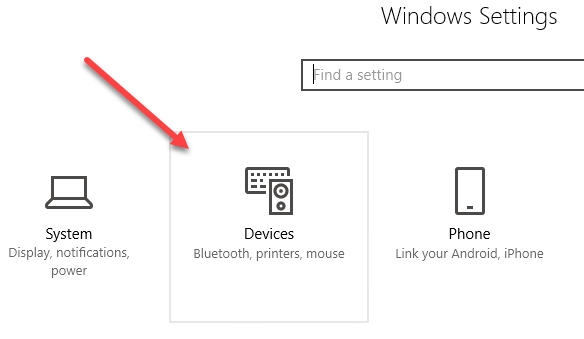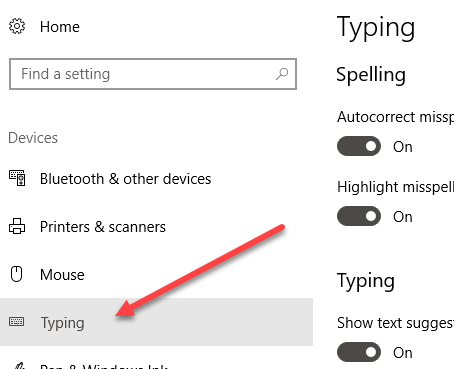पिछले कुछ दिनों में खुद को एक नया माइक्रोसॉफ्ट सतह मिला? सतह निश्चित रूप से एक दिलचस्प नया टैबलेट है, खासकर जब आप इसे नए टच कवर और टाइप कवर के साथ जोड़ते हैं जिसका उपयोग आप इसके साथ कर सकते हैं। टच कवर विशेष रूप से अच्छा होता है क्योंकि इसमें सामान्य कीबोर्ड की तरह बटन भी नहीं होते हैं।
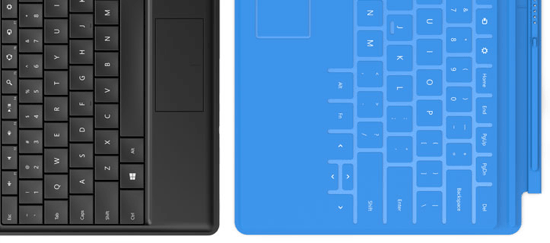
माइक्रोसॉफ्ट विज्ञापनों का एक समूह जारी कर रहा है हाल ही में "क्लिक" ध्वनि पर ध्यान केंद्रित किया गया है जब आप सतह पर एक प्रकार या स्पर्श कवर संलग्न करते हैं। यह एक आश्वस्त क्लिक ध्वनि है ताकि आप अपने कीबोर्ड को सही ढंग से संलग्न कर सकें। कष्टप्रद क्लिकिंग ध्वनि तब होती है जब आप टच कवर पर टाइप करते हैं और विंडोज एक क्लिकिंग ध्वनि बजाता है जो आपको महसूस करता है कि आप वास्तविक बटन वाले कीबोर्ड का उपयोग कर रहे हैं। मुझे लगता है कि कुछ लोगों को यह पसंद आएगा क्योंकि इससे उन्हें पता चल जाएगा कि क्या उन्होंने वास्तव में एक कुंजी दबाई है या नहीं।
हालांकि, टाइपिंग के कुछ घंटों के बाद, मैं पूरी तरह नकली क्लिक से नाराज हो गया ध्वनि। शुक्र है, आप इससे छुटकारा पा सकते हैं। यह तुरंत मुझे उस समय की याद दिलाता है जब इंटरनेट एक्सप्लोरर जब भी आप किसी वेब पेज को रीफ्रेश करते हैं या किसी लिंक पर क्लिक करते हैं तो उस कष्टप्रद क्लिकिंग ध्वनि को बनाएंगे।
ध्वनि बंद करना बंद करें
यदि आप चाहते हैं स्पर्श या टाइप कवर पर टाइप करते समय क्लिकिंग ध्वनि को अक्षम करें, यहां आप विंडोज 8 में इसे कैसे करते हैं। इसके नीचे, मैं यह भी समझाऊंगा कि इसे विंडोज 10 में कैसे किया जाए। सबसे पहले, आपको दाईं ओर से स्वाइप करने की आवश्यकता है आकर्षणबार लाने के लिए बाईं ओर डिवाइस।
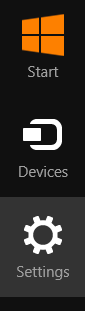
अब आप परिवर्तन पर टैप करना चाहते हैं पीसी सेटिंग्सबहुत नीचे।
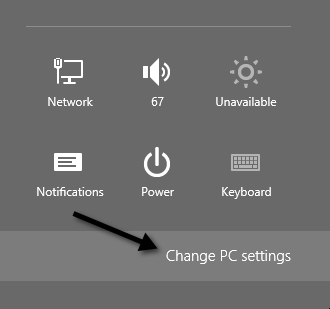
अब आप बाईं ओर सामान्य पर क्लिक करना चाहते हैं और जब तक आप नीचे स्क्रॉल नहीं करना चाहते कीबोर्ड स्पर्श करेंदेखें। यहां मेरे द्वारा टाइप की जाने वाली प्रमुख ध्वनि ध्वनियांनामक एक विकल्प होगा, जिसे आप चालूसे बंदपर स्विच कर सकते हैं।
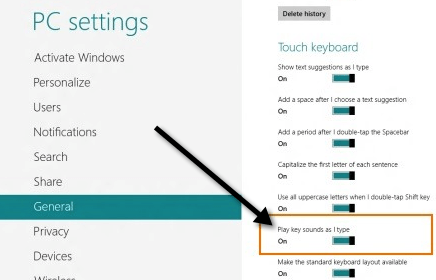
विंडोज 10 में, स्टार्ट मेनू से सेटिंग्स पर क्लिक करें और फिर डिवाइसपर क्लिक करें।
बाएं हाथ के फलक में टाइपिंगपर क्लिक करें और फिर कीबोर्ड स्पर्श करेंशीर्षक वाले अनुभाग पर जाएं। आप वहां जैसे ही ध्वनि टाइप करते हैंविकल्प देखेंगे।
यह इसके बारे में है! ध्यान दें कि यदि आप किसी पीसी पर विंडोज का उपयोग कर रहे हैं और आपके पास स्क्रीन पर कीबोर्ड सक्षम है, तो आप बटन दबाते समय ध्वनि क्लिक करने पर भी खेलेंगे। कीबोर्ड पर विकल्पबटन पर क्लिक करके आप क्लिक ध्वनि को अक्षम कर सकते हैं।
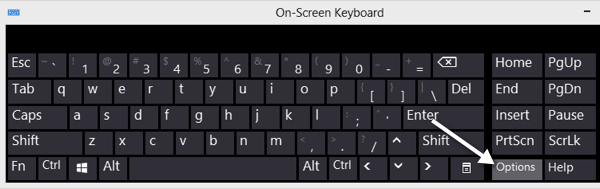
अब आप बस क्लिक ध्वनि का उपयोग करेंचेक बॉक्स को अनचेक करें।
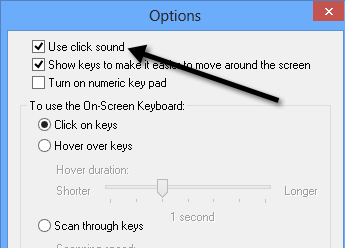
माइक्रोसॉफ्ट सर्फेस के लिए नए कीबोर्ड पर उपयोग करने के बाद, आप आपको लगता है कि आपको वास्तव में टाइप करने के लिए उन अतिरिक्त क्लिक ध्वनियों की आवश्यकता नहीं है। अपनी नई सतह का आनंद लें!